Was passiert, wenn ich das Passwort für Word-Dokument vergessen habe? Stellen Sie sich vor, dass Sie Ihren Roman fertiggestellt und mit einem starken Passwort geschützt haben, damit niemand, auch nicht Ihre Familie, ihn liest. Wochen später stellen Sie fest, dass kein Passwort funktioniert, und Sie haben das Passwort bei Word-Dokument vergessen.
In Panik denken Sie daran, dass Ihr fast 100.000 Wörter umfassendes Werk verloren sein könnte. Keine Sorge! In diesem Artikel zeigen wir Ihnen mehrere Möglichkeiten, ein vergessenes Word-Passwort wiederherzustellen.

Inhaltsverzeichnis [Ausblenden]
Können Sie ein vergessenes Passwort für ein Word-Dokument wiederherstellen?
Es ist skeptisch, ob ein vergessenes Passwort für Word-Dokument wiederhergestellt werden kann. Selbst Microsoft gibt an, dass dies nicht möglich ist. Allerdings weist das Unternehmen darauf hin, dass es Programme und Online-Tools gibt, die Ihnen bei der Wiederherstellung Ihres Passworts helfen können, empfiehlt diese jedoch nicht.
In diesem Zusammenhang müssen wir zwischen Passwörtern für den Datei-Zugriff und solchen für Änderungen unterscheiden.
- Einige Programme sind in der Lage, vergessene Passwörter für den Zugriff auf die Datei wiederherzustellen und abzurufen.
- Bei Passwörtern, die für Änderungen verwendet werden, können professionelle Programme und Online-Tools lediglich helfen, das Passwort direkt zu entfernen. Sie können jedoch nicht die genaue Zusammensetzung oder die Zahlen des Passworts wiederherstellen oder anzeigen.
3 Möglichkeiten, Passwort von Word-Dokument vergessen zu lösen
Im Folgenden sind einige Möglichkeiten aufgeführt, um ein vergessenes Microsoft Word-Passwort wiederherzustellen.
Möglichkeit 1. Passwort für Word Datei vergessen mit iMyFone Passper Pro zurückfinden
Wenn Sie das Passwort für eine Word-Datei vergessen haben, wird Ihnen die Passwortentsperrsoftware iMyFone Passper Pro nützlich sein. iMyFone Passper Pro ist ein leistungsstarkes und gleichzeitig benutzerfreundliches Tool zur Passwortentfernung, das bei Nutzern besonders beliebt ist, weil es vergessene Passwörter in kurzer Zeit wiederherzustellen und einfach zu bedienen ist, selbst für Personen ohne technische Kenntnisse.
- Hohe Erfolgsquote: Mit dem neuesten Algorithmus hat es eine hohe Erfolgsquote beim Knacken von Passwörtern.
- Benutzerfreundlichkeit: Die intuitive Benutzeroberfläche macht es einfach zu bedienen, selbst für Anfänger.
- Schnelle Verarbeitung: Stellen Sie Ihr Passwort im Handumdrehen wieder her und genießen Sie passwortfreies Öffnen, Bearbeiten und Kopieren von meisten Dateitypen.
- Sicherheit: Garantiert die Sicherheit Ihrer Daten und beschädigt Ihre Dateien nicht.
▼ Schritte zur Entfernung des Passworts von einer Word-Datei mit Passper Pro:
Schritt 1. Klicken Sie zuerst auf die Schaltfläche oben, um die kostenlose Version der Software herunterzuladen und zu installieren. Die Software ist sowohl mit Windows als auch mit Mac kompatibel. Nach dem Start importieren Sie die Word-Datei, die Sie entsperren möchten, in die Software.
Schritt 2. Wählen Sie das Detailniveau aus, das Sie für Ihr Passwort wünschen, und drücken Sie die Schaltfläche „Weiter“. Das Programm zeigt auch unsere erste Einschätzung des Passworts und die Erfolgsquote bei der Wiederherstellung an.
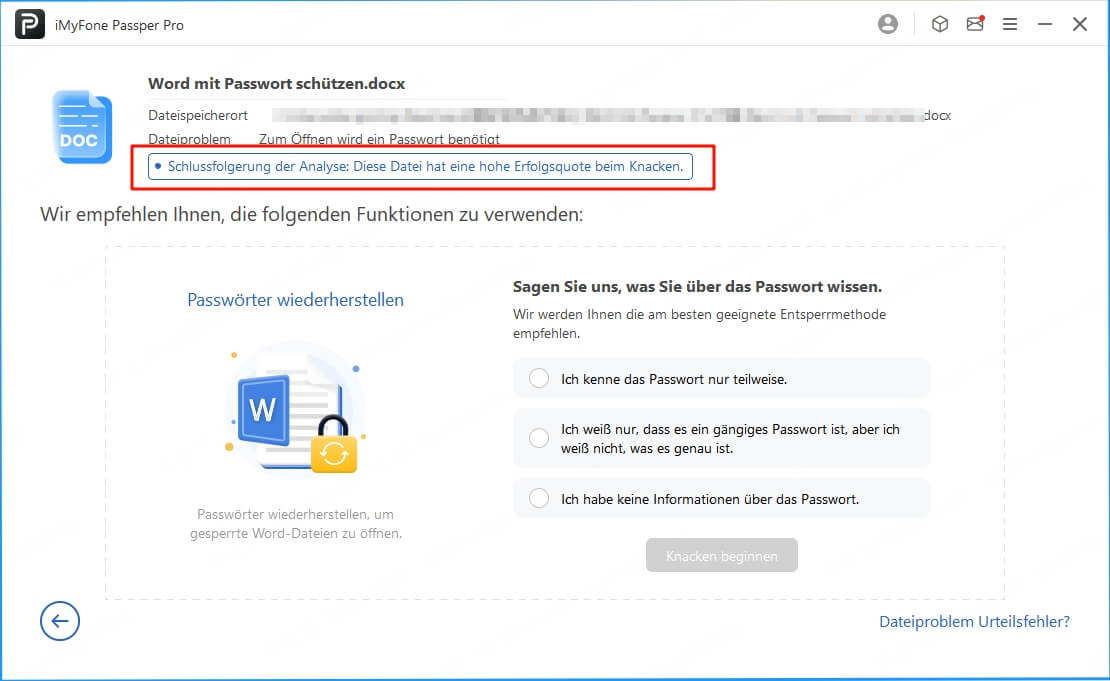
Schritt 3. Wählen Sie einen Wiederherstellungsmodus aus und klicken Sie dann auf die Schaltfläche „Wiederherstellen“.
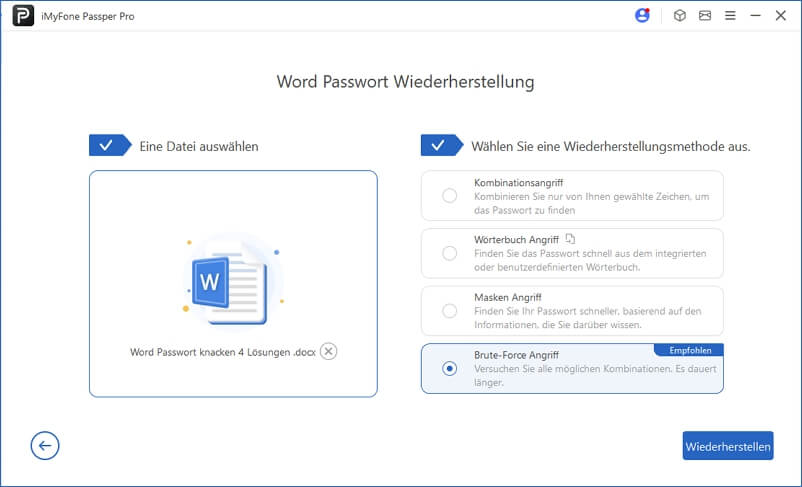
Schritt 4. Sobald das Passwort wiederhergestellt ist, kopieren Sie es und öffnen Sie die Word-Datei.
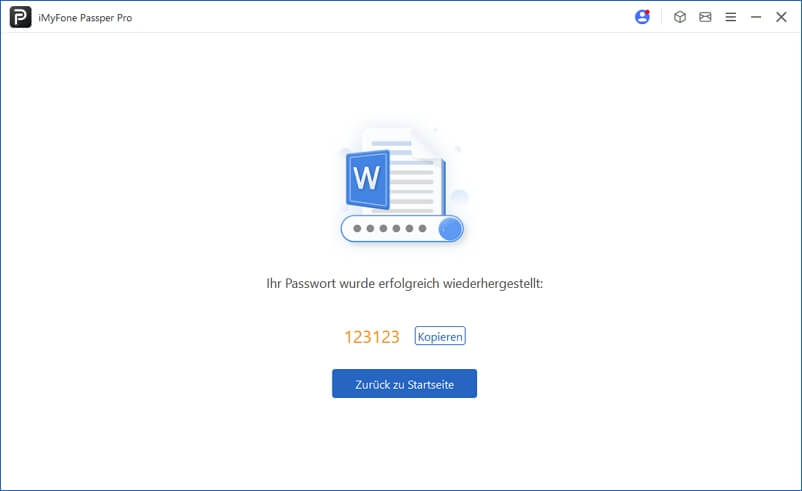
Vorstellung des Wiederherstellungsmodus von iMyFone Passper Pro
- Kombinationsangriff: Passen Sie die Zeicheneinstellungen an und kombinieren Sie zufällig ausgewählte Zeichen, um das Passwort wiederherzustellen.
- Wörterbuchangriff: Durchsuchen Sie automatisch alle Zeichenfolgen, um das Passwort mithilfe integrierter oder benutzerdefinierter Wörterbücher zu finden, die Millionen der häufigsten Passwörter enthalten.
- Masken Angriff: Wiederherstellung eines Passworts basierend auf bekannten Informationen (wie den Zeichen des Passworts, Präfix, Suffix, Länge usw.).
- Brute-Force-Angriff: Passen Sie die Zeicheneinstellungen an und verwenden Sie zufällige Kombinationen ausgewählter Zeichen, um das Passwort wiederherzustellen.
iMyFone Passper Pro ist ein leistungsstarkes Tool zum Entsperren vergessener Word-Dateipasswörter. Mit einer intuitiven Benutzeroberfläche und einer hohen Erfolgsquote wird Ihnen dieses Tool helfen, den Zugang zu Ihren wichtigen Dokumenten wiederzuerlangen.
Möglichkeit 2. Mithilfe von Online-Tools Passwort in Word vergessen zu umgehen
Neben der zuvor erwähnten Desktop-Software können Sie auch Online-Tools nutzen, um das Problem „Kennwort von Word Datei vergessen“ zu lösen. Wir empfehlen Ihnen, LostMyPass auszuprobieren. Bei einfachen Passwörtern haben Sie die Möglichkeit, das Passwort für Ihr Word-Dokument kostenlos wiederherzustellen. Sollte es sich jedoch um ein komplexeres Passwort handeln, steht Ihnen eine kostenpflichtige Option zur Verfügung, um ein starkes Passwort wiederherzustellen.
Schritt 1. Besuchen Sie die Website des Online-Tools und wählen Sie die Option „Word-Passwort wiederherstellen“.
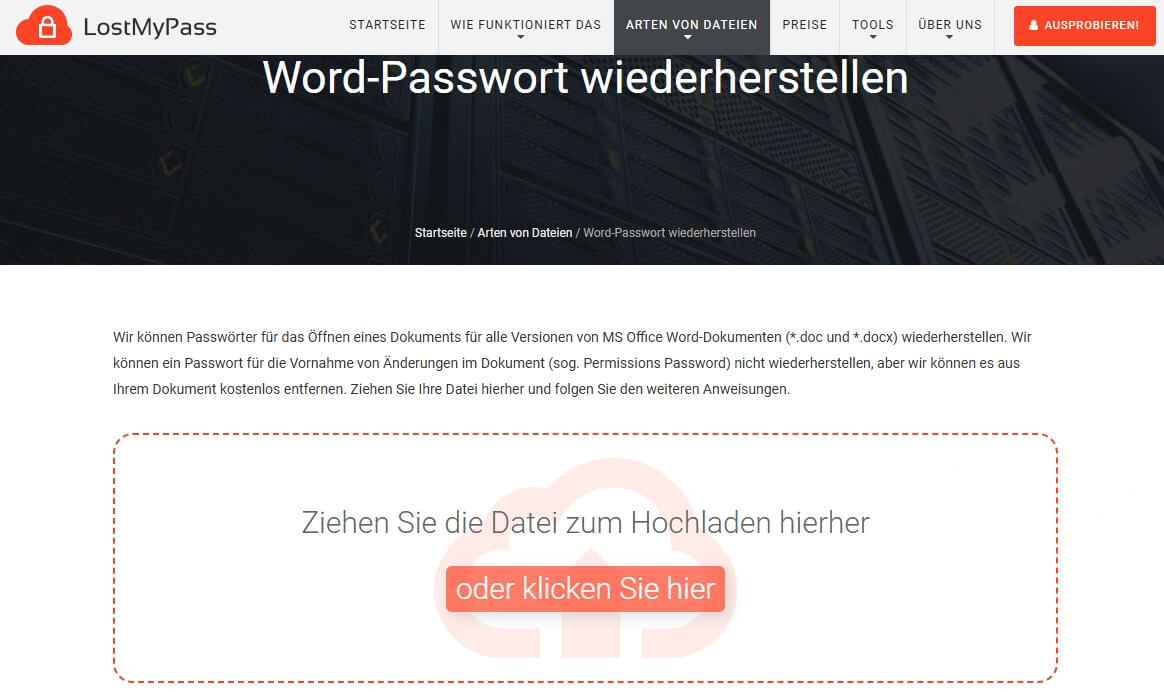
Schritt 2. Laden Sie die Datei hoch, für die Sie das Passwort wiederherstellen möchten. Klicken Sie auf „Freischaltung starten“ und warten Sie, bis der Vorgang abgeschlossen ist.
Schritt 3. Schließen Sie die Zahlung ab, wenn Sie dazu aufgefordert werden, und laden Sie die Word-Datei herunter, die nun ohne Passwortschutz verfügbar ist.
Vorteile:
- Wenn die Wiederherstellung nicht erfolgreich ist, müssen Sie nichts bezahlen.
Nachteile:
- Es gibt einige Bedenken hinsichtlich der Zuverlässigkeit und Sicherheit bei der Verwendung von Online-Tools zum Knacken von Word-Passwörtern.
- Der Prozess kann zeitaufwendig sein und erfordert möglicherweise eine Zahlung für den Dienst. Zudem kann die Geschwindigkeit der Wiederherstellung variieren, und die Sicherheit Ihrer Daten ist nicht immer vollständig gewährleistet.
Möglichkeit 3. Speichern einer Word-Datei im XML-Format (Zugriff auf die Datei, aber kein Bearbeiten aufgrund eines vergessenen Passworts)
Diese Methode ist zwar etwas komplizierter, ermöglicht es Ihnen jedoch, das Passwort zu entfernen, wenn Sie Passwort von Word Datei vergessen und die Bearbeitung von Word-Dokumenten einschränkt. Zudem ist keine Drittanbieteranwendung erforderlich.
Schritt 1. Öffnen Sie die Word-Datei, die Sie entsperren möchten, und wählen Sie „Speichern unter“.
Schritt 2. Ändern Sie den „Speichertyp“ in „Word 2003 XML-Dokument (*.xml)“ und speichern Sie die Datei.
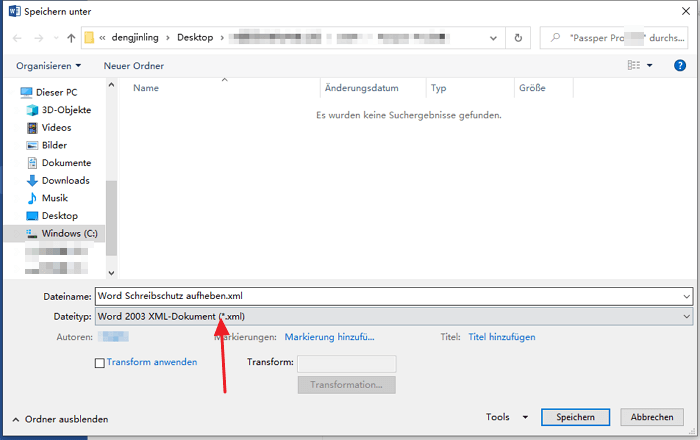
Schritt 3. Schließen Sie die Word-Datei und suchen Sie die neu erstellte XML-Datei.
Schritt 4. Klicken Sie mit der rechten Maustaste auf die XML-Datei, wählen Sie „Öffnen mit“ und dann „Notepad“.
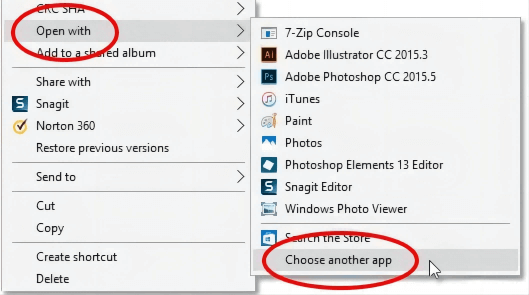
Schritt 5. Drücken Sie „STRG + F“ auf Ihrer Tastatur und suchen Sie nach dem Begriff „Enforcement“.
Schritt 6. Deaktivieren Sie die Durchsetzung, suchen Sie die folgenden Angaben und ändern Sie die entsprechenden Zahlen.
- Wenn die Zeile w:enforcement="1" lautet, ersetzen Sie die „1“ durch „0“.
- Wenn die Zeile w:enforcement="on" lautet, ersetzen Sie „on“ durch „off“.
Schritt 7. Speichern Sie die Datei und schließen Sie den Notepad-Editor.
Schritt 8. Öffnen Sie die geänderte XML-Datei mit Microsoft Word und speichern Sie die Datei anschließend wieder im Word-Format.
Nachteile:
- Diese Methode funktioniert möglicherweise nicht in allen Fällen, obwohl einige Benutzer positive Rückmeldungen gegeben haben.
- Im Vergleich zu den anderen Methoden ist dieser Ansatz komplizierter und könnte für viele Benutzer schwer verständlich sein.
- Zudem werden neuere Versionen von Word-Dateien möglicherweise nicht unterstützt.
Fazit
Passwort für Word vergessen kann äußerst frustrierend sein. In diesem Artikel stellen wir Ihnen vier verschiedene Methoden vor, mit denen Sie dieses Problem leicht lösen können. Trotz dieser Methoden empfehlen wir weiterhin das Word-Passwort-Cracking-Tool iMyFone Passper Pro. Es ist benutzerfreundlich, schnell und bietet eine hohe Erfolgsquote. Darüber hinaus kann es eine Vielzahl von Dateipasswörtern knacken!
Wenn Sie alternative Lösungen für das Problem „Passwort bei Word vergessen“ kennen, freuen wir uns, wenn Sie diese in den Kommentaren unten mit uns teilen.



